打印机是很多人家中和办公室必备的设备,但是很多人不懂如何添加打印机,确实让人很头疼,其实方法并不难,今天给大家带来win7添加网络打印机的方法。
win7添加网络打印机方法:
1、点击,开始菜单,选择“设备和打印机”,如下图所示:
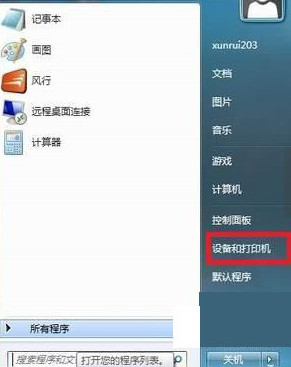
2、然后选择添加打印机,如下图所示:
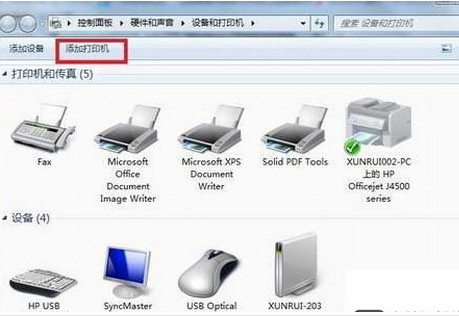
3、在打开的选择打印机端口窗口选择创建新端口,端口类型为Local Port,如下图所示:
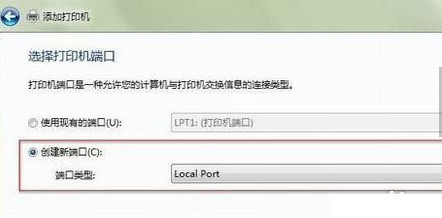
4、这时候会弹出端口名对话框,在里面输入网络打印机的网络地址,可以查看网络邻居来确定对方共享的打印机的地址,然后点下一步,如下图所示:
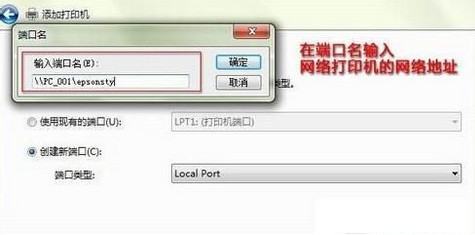
5、打开安装打印机驱动程序窗口,因为在这之前我们已经安装过了这个型号的打印机驱动,所以只需要按照品牌和型号选择即可,如下图所示:
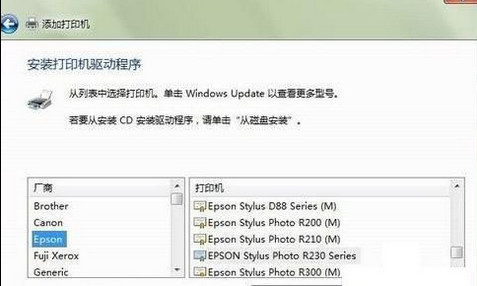
6、这时候会提示你已经安装了驱动程序,最后点完成就会成功添加好打印机了,如下图所示:
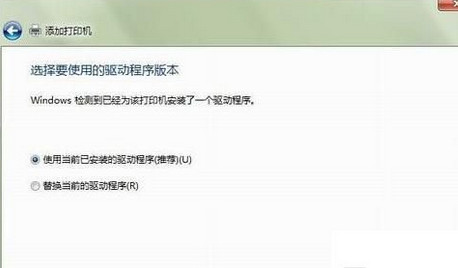


 电脑问诊
电脑问诊 相关推荐
相关推荐













